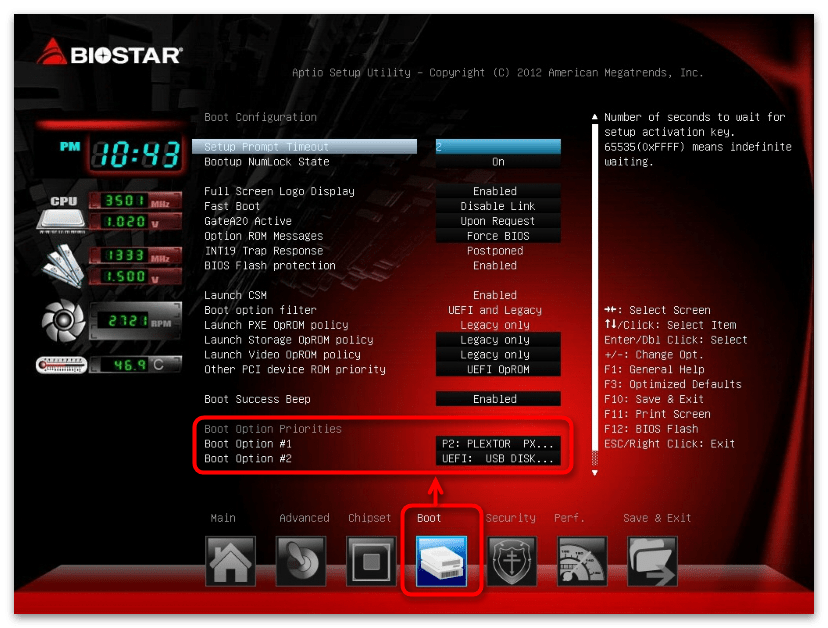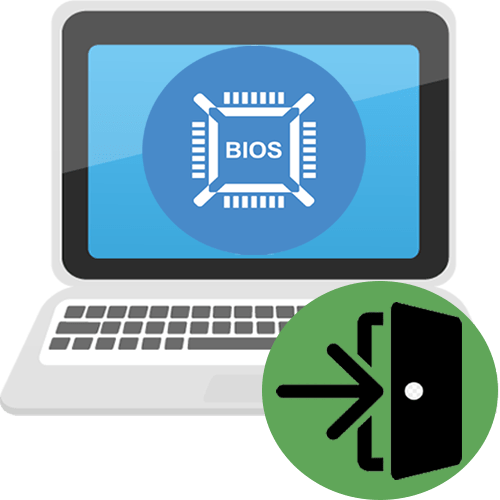Зміст

Якщо ви ще не відкрили BIOS тому, що не знаєте, якою кнопкою це здійснюється, перейдіть по одній з відповідних посилань нижче для отримання інструкції.
Детальніше: як потрапити в BIOS на комп'ютері / на ноутбуці
Варіант 1: текстові БІОС
Пріоритет завантаження змінюється за допомогою параметра «Boot Device Priority» в меню БІОС. Сама настройка проводиться за допомогою зміни порядку в списку зазначених там девайсів. Врахуйте, що комп'ютер запуститься з першого пристрою, що запам'ятовує, на якому виявиться операційна система або середовище передустановки (pe). Носій же без неї буде пропущений.
Залежно від збірки подібні установки можуть відрізнятися, так як інтерфейс від версії до версії змінюється, а різні виробники розташовують його компоненти на свій розсуд. Тому в технічних характеристиках пристрою або безпосередньо в самому БІОС уточніть, який тип меню використовує ваша материнська плата.
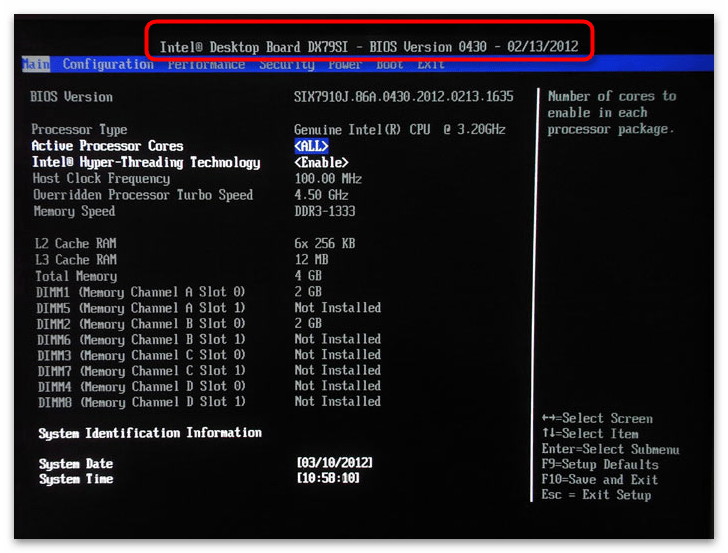
Крім того, варто з'ясувати в якому режимі завантажується ваш БІОС: «UEFI Secure Boot» або «Legacy» . Залежно від цих надбудов можна буде запускатися з тих чи інших носіїв. Так, в режимі швидкого завантаження «UEFI» можуть функціонувати тільки авторизовані запам'ятовуючі пристрої, а в «Legacy» доступні всі, навіть ті які для цього не пристосовані.
Детальніше: як відключити UEFI в BIOS
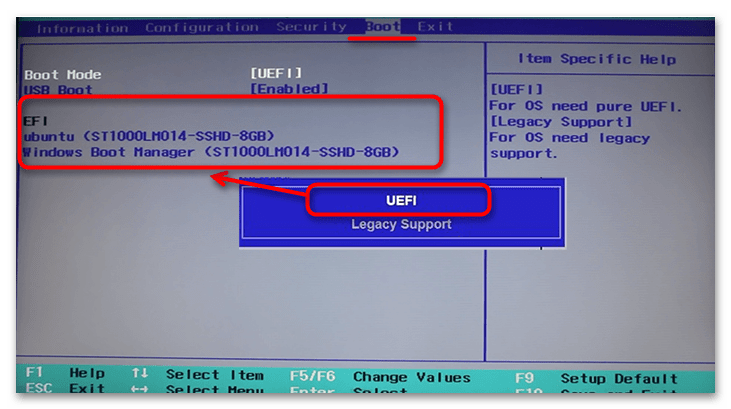
Phoenix
Phoenix – меню, що стало зразком для більшості інших інтерфейсів БІОС. Має два різновиди: перша – вертикальна &8212; використовується в основному на ноутбуках, друга – горизонтальна, &8212; її ми розглядаємо в наступному розділі. Щоб змінити пріоритет у цій версії:
- Відкрийте меню БІОС свого пристрою і перейдіть на вкладку «Boot» : тут ви і побачите список запам'ятовуючих пристроїв. У деяких версіях він може розташовуватися в підпункті «Boot Device Priority» .
- Коли ви виділите один з них і натиснете «Enter» , відкриється невелике віконце, де можна вибрати той носій інформації, з яким хочете поміняти місцями рядок зі списку завантаження.
- Щоб зберегти внесені зміни, перейдіть на вкладку «Exit» і виберіть пункт «Exit Saving Changes» . У виниклому оповіщенні «Setup Confirmation» пунктом «Yes» підтвердьте збереження.
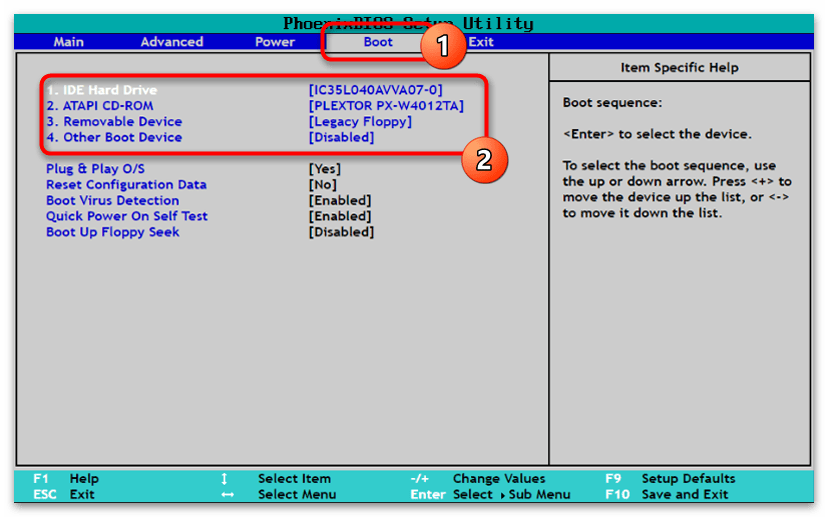
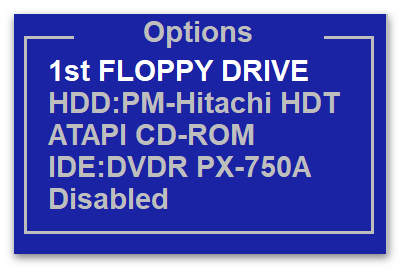
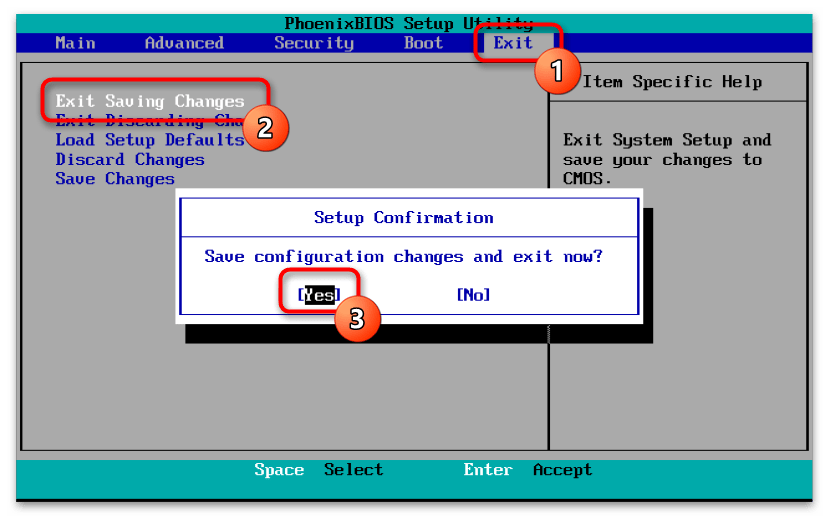
Award BIOS
Різновид БІОС Phoenix – Award &8212; в більшості своїй використовується на стаціонарних комп'ютерах. Виставлення пріоритету завантаження тут відбувається в просунутих Налаштуваннях, де складність виникає через чималу кількість пунктів меню, ніяк один від одного не відокремлених.
- Відкрийте інтерфейс мікропрограми на своєму комп'ютері та перейдіть до «Advanced BIOS Features» .
- Відшукайте пункти з фразою «Boot Device» у назві – праворуч від них якраз будуть необхідні вам носії. Виберіть той, чий пріоритет хочете замінити.
- Тепер визначте пристрій, який встановіть замість обраного.
- Клавішею «Esc» поверніться на попередній екран, стрілкою вправо перемістіться в другу область меню і перезавантажте комп'ютер за допомогою елемента «Save & Exit Setup» .
- Наостанок, за допомогою клавіші «Y» , вам буде потрібно підтвердити свій намір зберегти вироблені настройки.
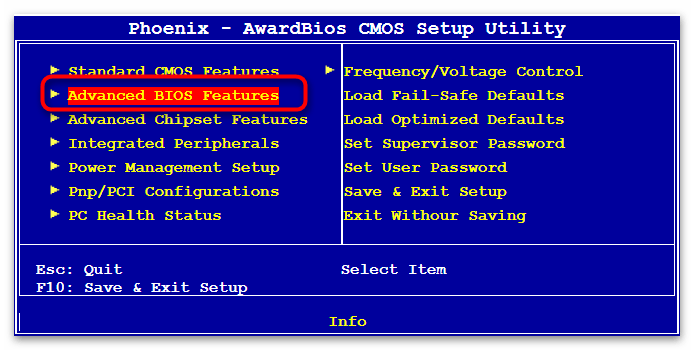
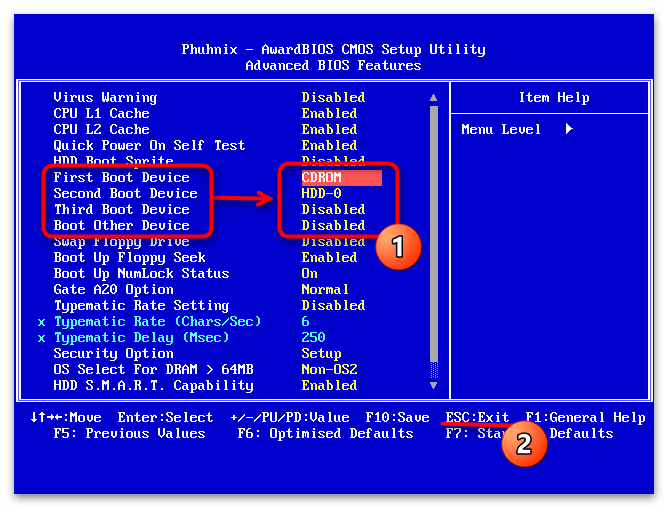
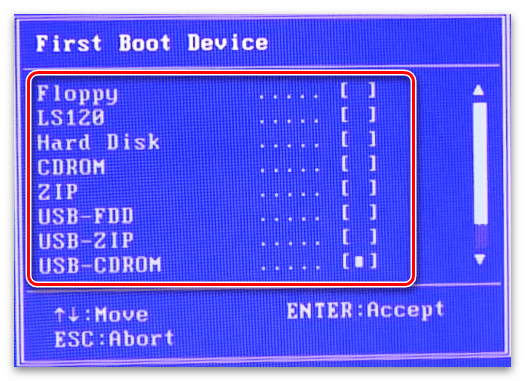
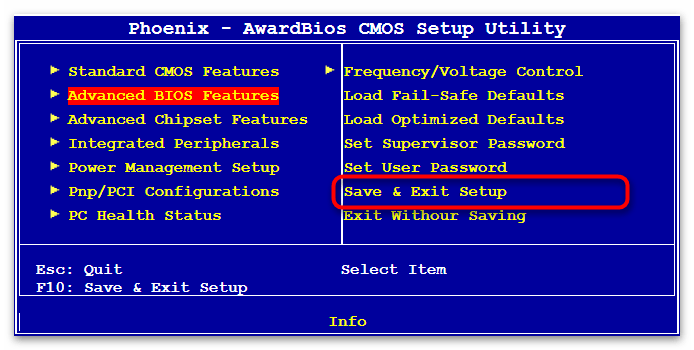
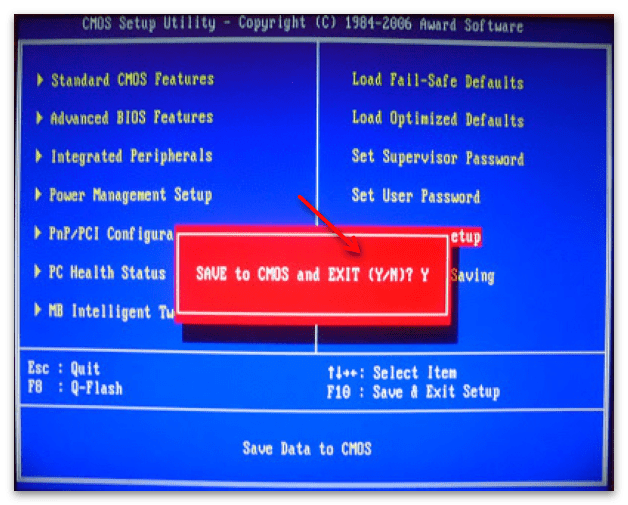
AMI BIOS
American Megatrends, Inc практично ідентична Phoenix в плані розташування компонентів меню, проте в деяких версіях має ряд особливостей. Наприклад, пріоритет завантаження налаштовується наступним чином:
- Вам потрібно перейти на вкладку «Boot» і відкрити пункт «Boot Device Priority» .
- На наступному екрані вкажіть пристрій, значення якого потрібно замінити.
- У діалоговому вікні вкажіть носій інформації, якому міняєте пріоритет. Клавіш «Esc» поверніться до основної форми, перейдіть на «Exit» і перезапустіть комп'ютер рядком «Exit & Save Changes» .
- Підтвердьте внесені зміни натисканням кнопки «OK» .
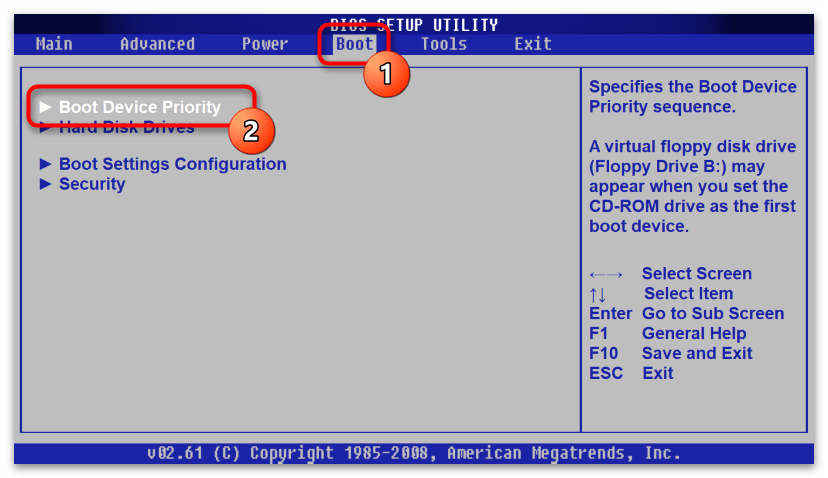
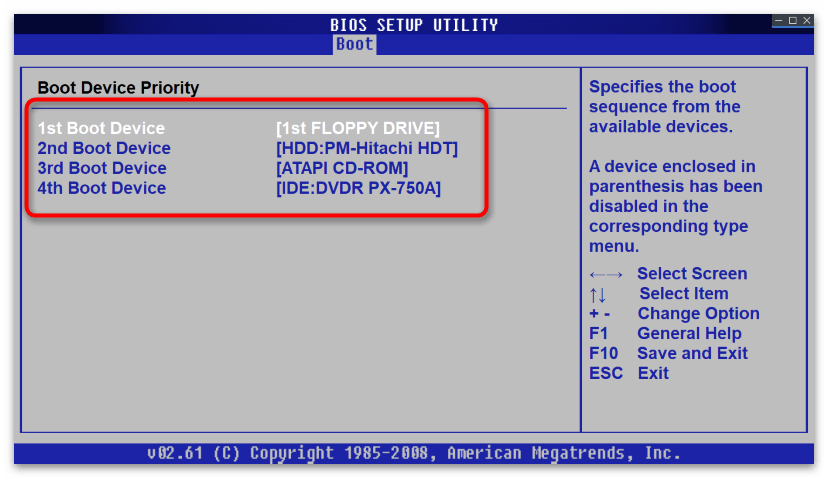
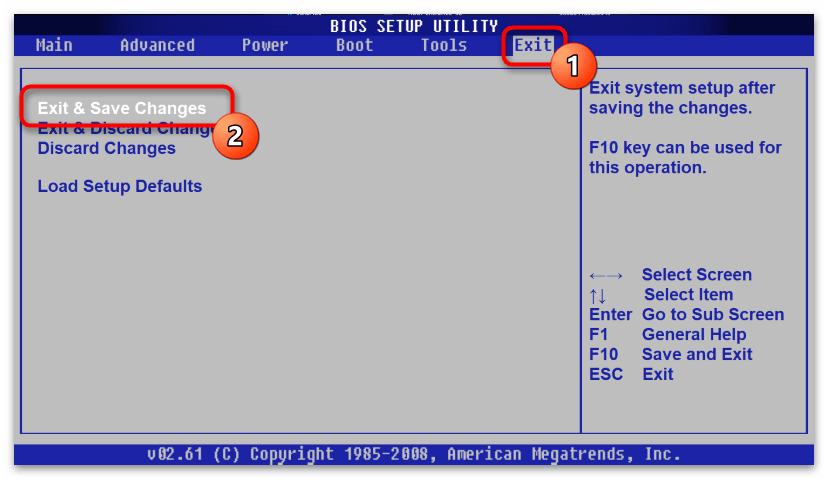
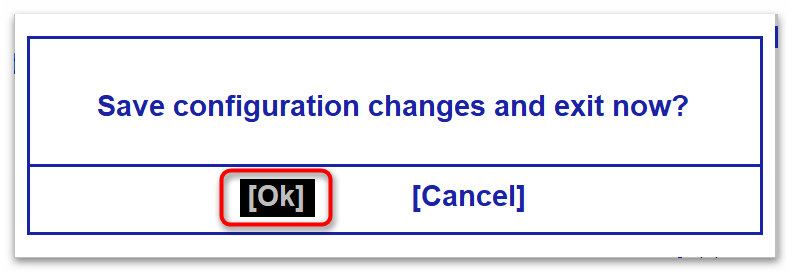
InsydeH20
InsydeH20 теж зовні схожа на інші збірки БІОС, проте має кілька версій з відмінним один від одного інтерфейсом. У якихось версіях настройка пріоритету завантаження ідентична тій, яку ми розбирали в абзаці про Phoenix BIOS, але є і така, де пункти меню розташовані трохи інакше. У цьому випадку:
- Відкрийте БІОС свого комп'ютера, перейдіть в «System Configuration» і розкрийте підрозділ «Boot Options» .
- Залежно від того, який режим встановлено, &8212; «UEFI» або «Legacy» - вам стане доступний той чи інший список пристроїв, в якому ви і будете міняти рядки місцями за аналогією з описаними вище інструкціями.
- Після всіх виконаних змін клавіша «Esc» поверне вас до основної форми, де на вкладці «Exit» потрібно перезавантажити комп'ютер зі збереженням параметрів через «Exit Saving Changes» .
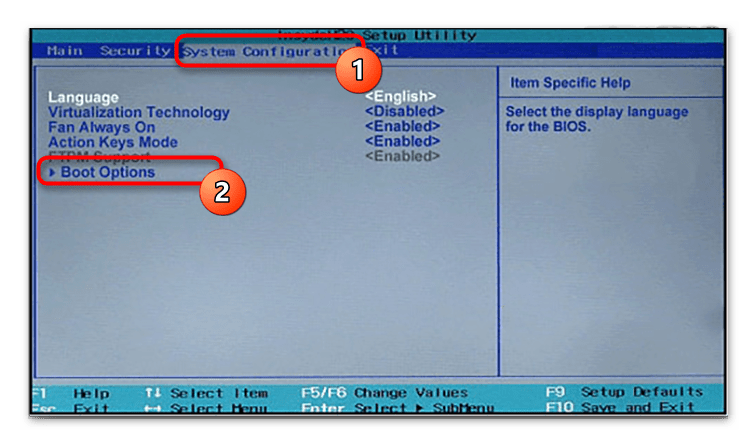
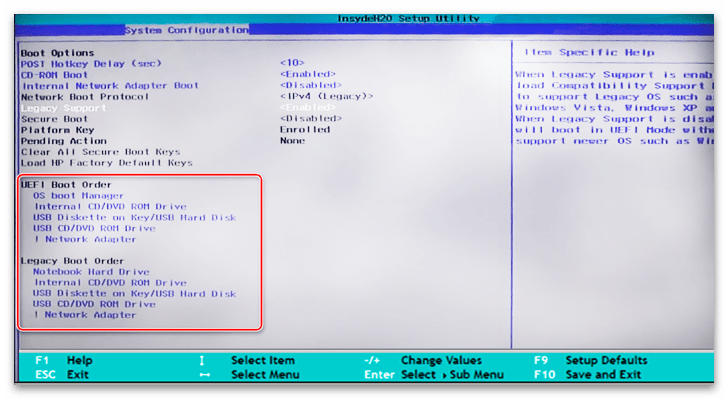
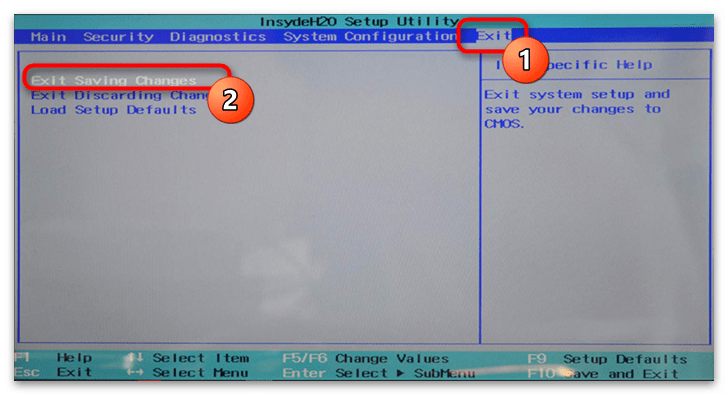
Інші текстові оболонки
Існує ще кілька різновидів БІОС, проте в більшості своїй принцип перемикання пріоритетів в них схожий. На вкладці «Boot»
знаходиться список носіїв, в якому досить поміняти місцями рядки. Наприклад, в материнських платах від Intel функція, що називається в даному випадку
«Hard Drive Order»
, знаходиться другий за списком згаданого розділу.
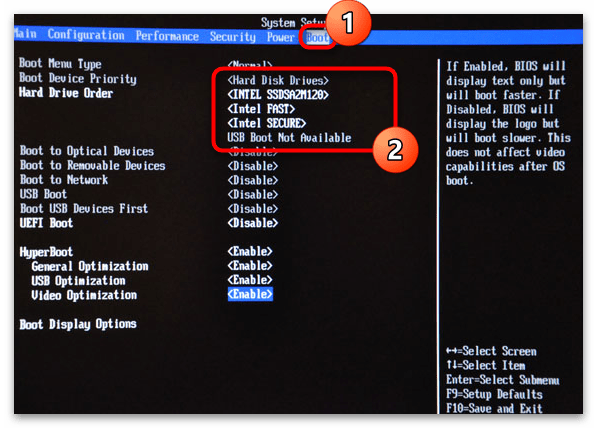
Варіант 2: графічний інтерфейс UEFI
Багато сучасні материнські плати використовують графічну модель інтерфейсу БІОС, в якому знайти потрібний параметр буває також важко. Різні збірки комплектуючих трохи відрізняються в нюансах установки таких параметрів. Тому в першу чергу слід з'ясувати, якої марки ваша материнська плата.
Читайте також: як визначити модель материнської плати
Слідом визначте, через який з режимів БІОС ви хочете запускатися. Крім вже став стандартним «UEFI» , базова система введення-виведення досі підтримує «Legacy» . Його емуляцію, як уже згадувалося в варіанті 1 , можна активувати перемиканням відповідного параметра.
Gigabyte
Залежно від версії БІОС материнської плати Gigabyte зустрічаються різні інтерфейси. У самих останніх збірках меню поділено на два види: простий і розширений. Для зміни пріоритету через «Easy Mode»
на панелі
«Boot Sequence»
вам потрібно поміняти місцями завантажувальні носії.
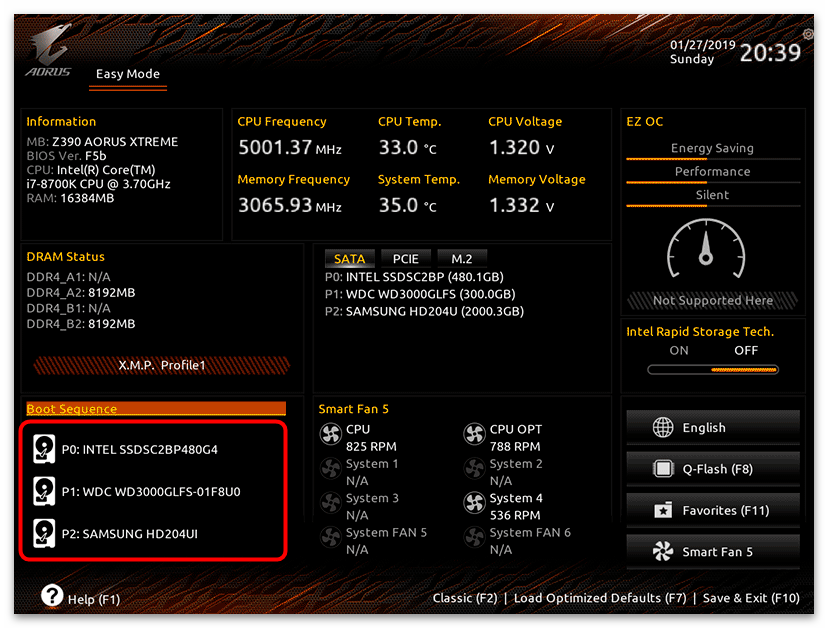
В
«Advanced Mode»
можна перейти за допомогою функції
«Classic»
. Часто вона викликається клавішею
«F2»
, але іноді відображається як кнопка. Зустрічаються також версії, які підтримують тільки подібний режим меню. У таких випадках:
- Перейдіть на вкладку «BIOS Features» , в списку опцій пріоритету завантаження виберіть ту, яку хотіли б змінити, а потім вкажіть бажаний завантажувальний девайс.
- Тепер перейдіть до «Save & Exit» і виберіть відповідний рядок цього меню.
- Після цього відкриється віконце, в якому потрібно ПІДТВЕРДИТИ пророблені зміни, перш ніж комп'ютер перезапуститься.
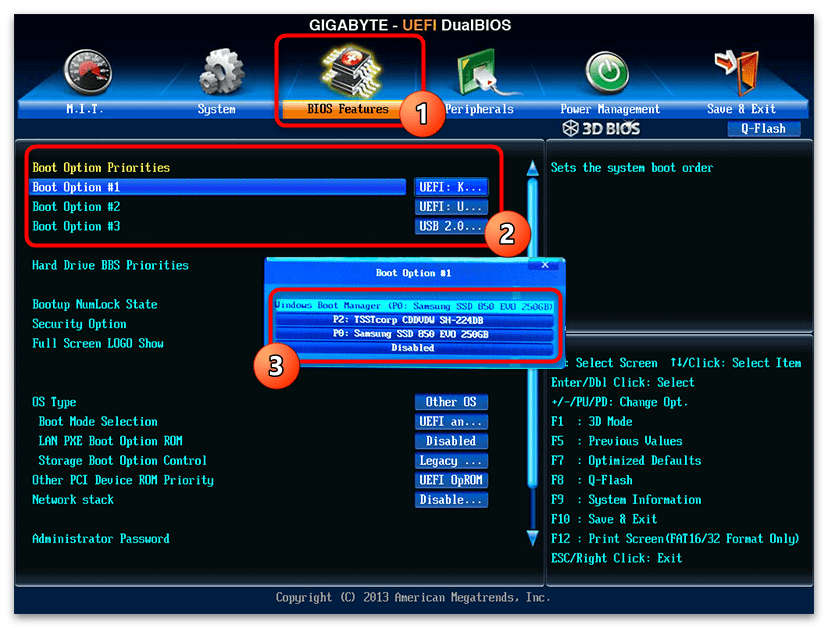
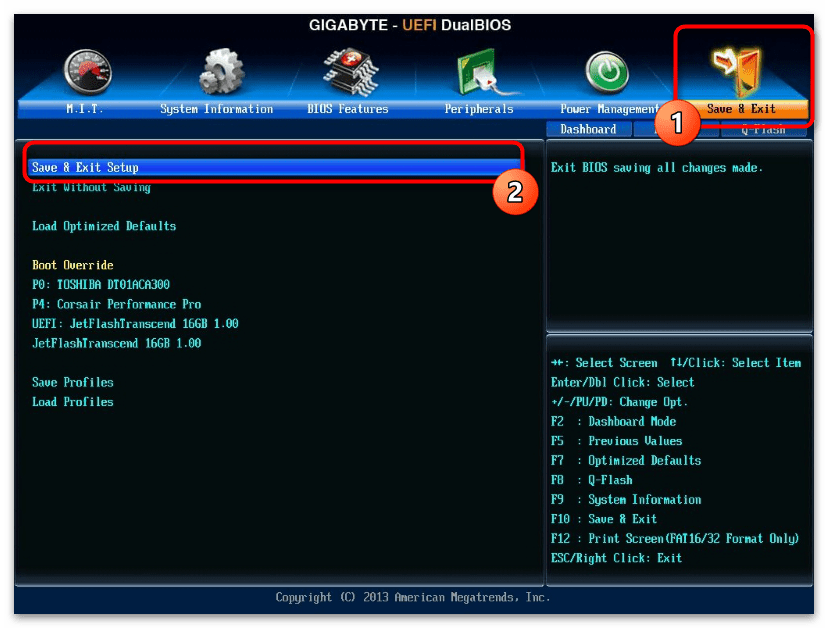
Вам також може зустрітися інший вид інтерфейсу. Тут зміна пріоритету завантаження проводиться на вкладці «Boot»
.
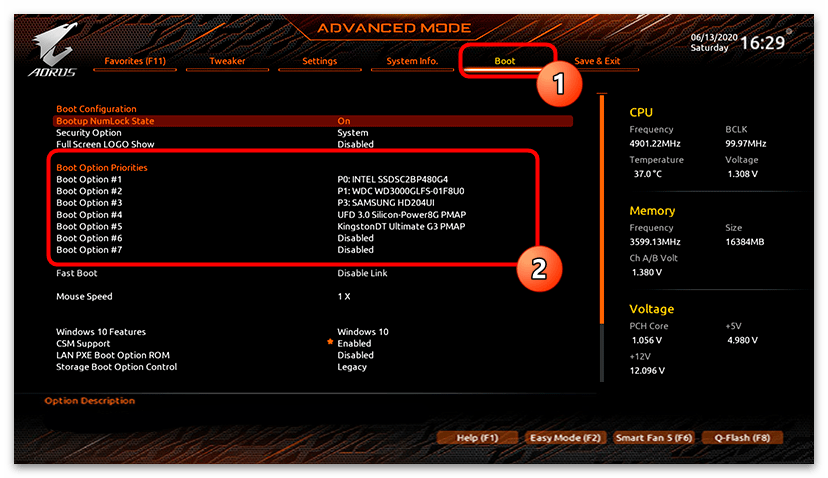
Intel Visual BIOS
У БІОС виробництва компанії Intel візуальне оформлення схоже на Gigabyte, тільки в цей раз вибирати режим завантаження & 8212; «Legacy»
або
«UEFI»
&8212; можна прямо в цій же формі.
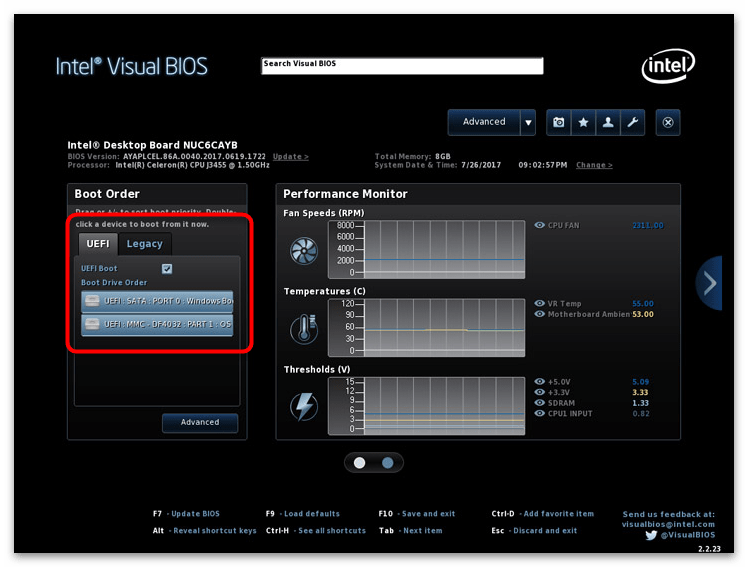
В інтерфейс з розширеними функціями можна перейти кнопкою
«Advanced»
. Іноді зустрічаються Материнські плати, які відразу відкривають саме цей режим роботи.
- В «Advanced Mode» пріоритет завантаження редагується через пункт горизонтального меню «Boot» на вкладці «Boot Priority» . Вам потрібно поміняти рядки з завантажувальними пристроями місцями: в тому порядку, в якому хочете, щоб вони читалися системою.
- Після внесених змін натисніть «Esc» і підтвердьте намір зберегти налаштування.
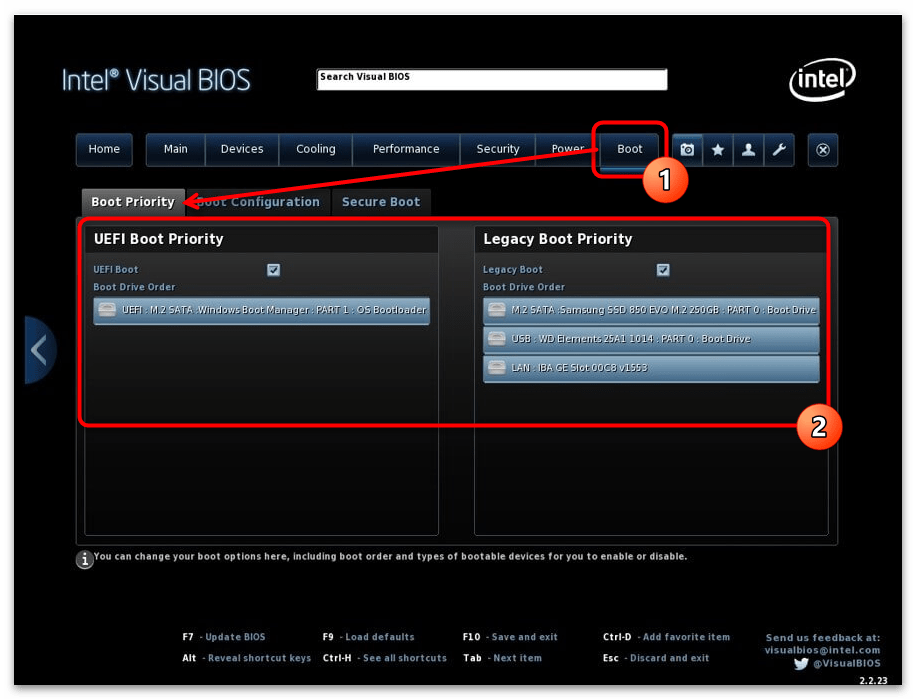
ASRock
Спосіб зміни пріоритету завантаження на материнських платах ASRock майже завжди ідентичний багатьом іншим графічним оболонкам. Та й саме розташування компонентів багато в чому схоже з текстовими версіями. Так, щоб переключити завантажувальний носій, вам потрібно:
- Перейти на вкладку «Boot» і зі списку «Boot Option Priorities» вибрати рядок, в якій вказується пристрій, що запам'ятовує.
- У вікні вказати відповідний девайс для запуску операційної системи.
- Далі перейти на вкладку «Exit» , натиснути «Save Changes and Exit» і кнопкою «Yes» підтвердити зміну конфігурації.
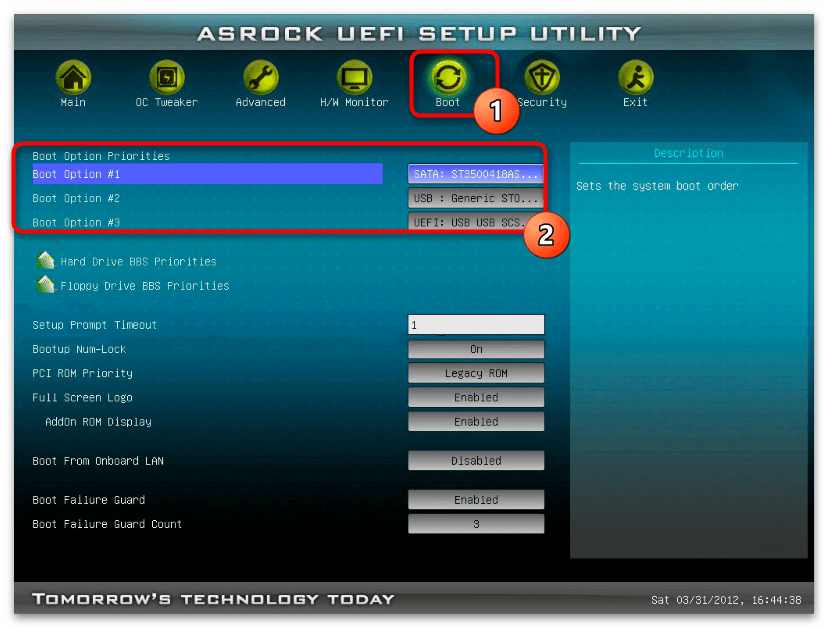
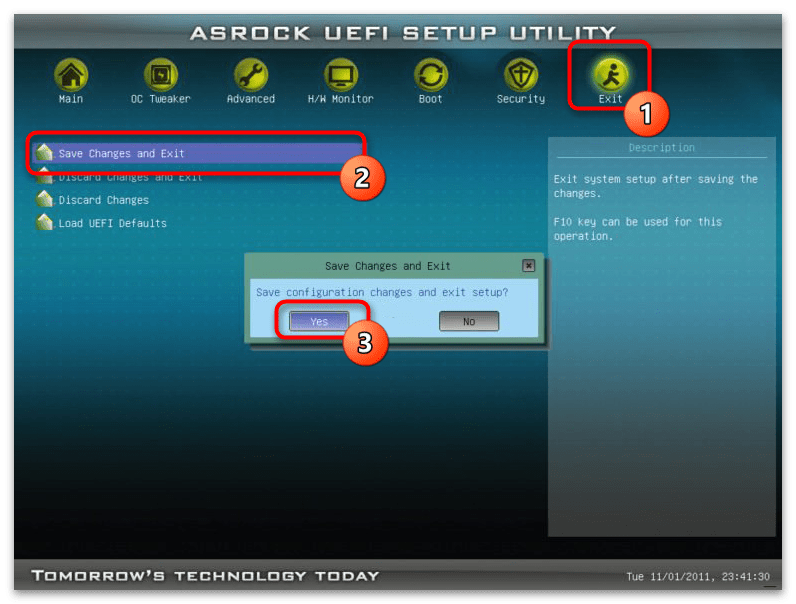
MSI
Щоб змінити пріоритет завантаження в БІОС від MSI, на головному екрані досить поміняти місцями значки в розділі «Boot Priority» , просто перетягуючи їх мишкою. Однак існують ситуації, коли незрозуміло, до чого відноситься та чи інша іконка. В такому випадку слід скористатися іншим способом:
- Перейдіть в розширені налаштування, клікнувши на «Advanced» у верхній частині інтерфейсу.
- Тут вас цікавить підрозділ «Settings» & 8212; у ньому розгорніть рядок «Boot» .
- У підрозділі «FIXED BOOT ORDER Priorities» вас зустріне звичний список запам'ятовуючих пристроїв для запуску комп'ютера: виберіть те, яке хочете замінити.
- Тепер у вікні вкажіть носій, якому потрібно встановити пріоритет.
- Поверніться до меню «Settings» , натисніть «Save & Exit» і в формі перезавантаження виберіть опцію «Save Changes and Reboot» .
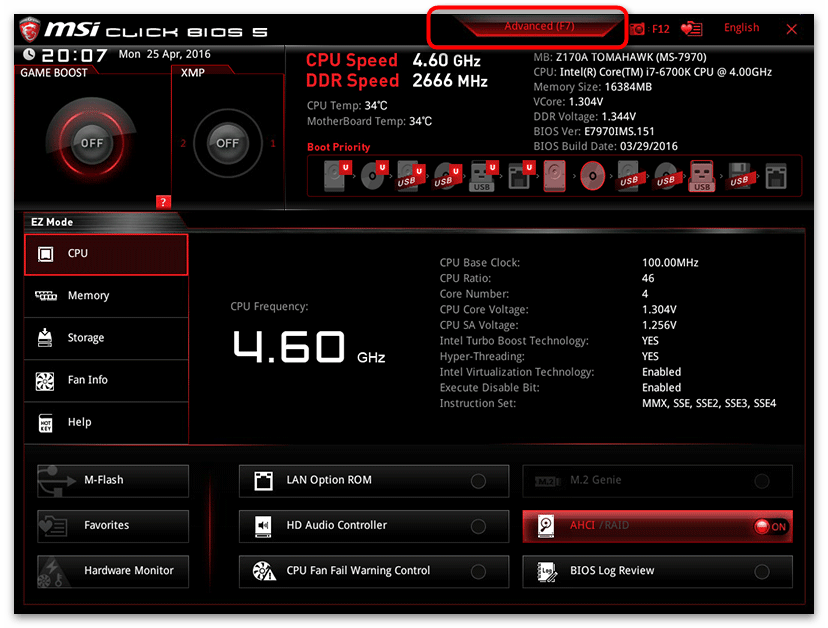
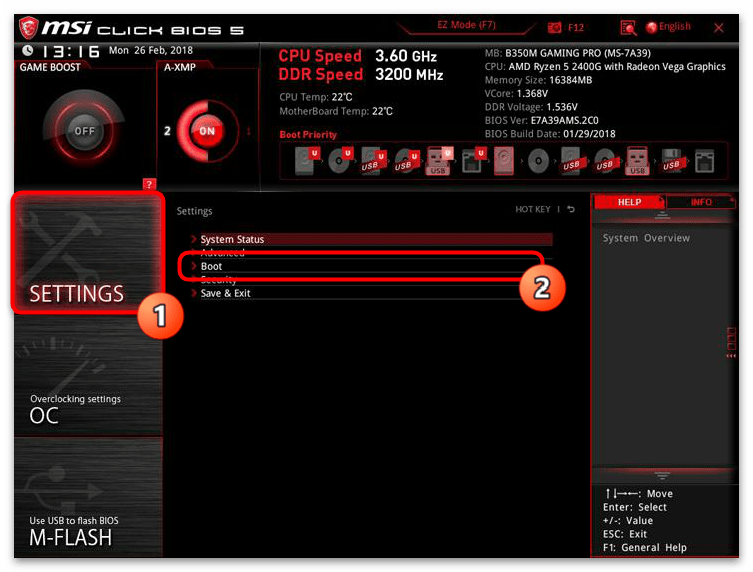
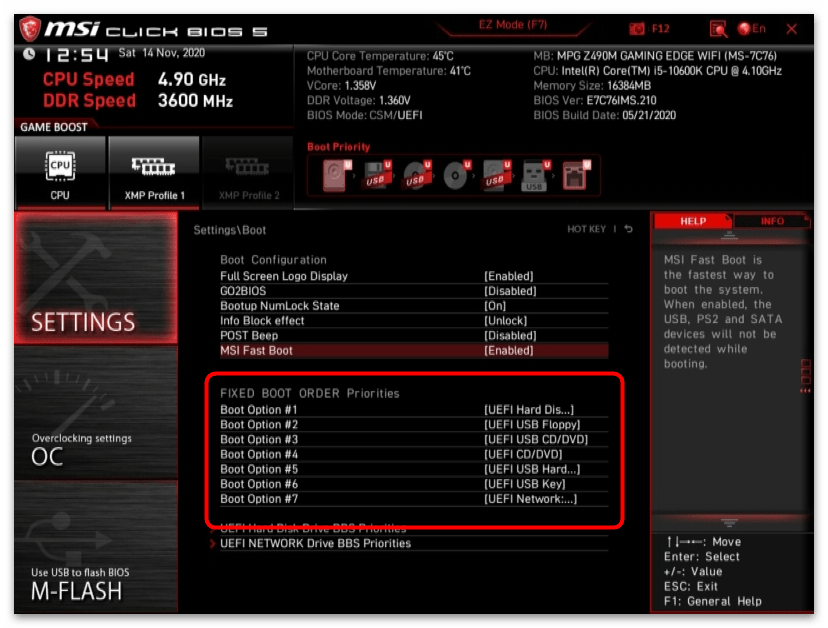
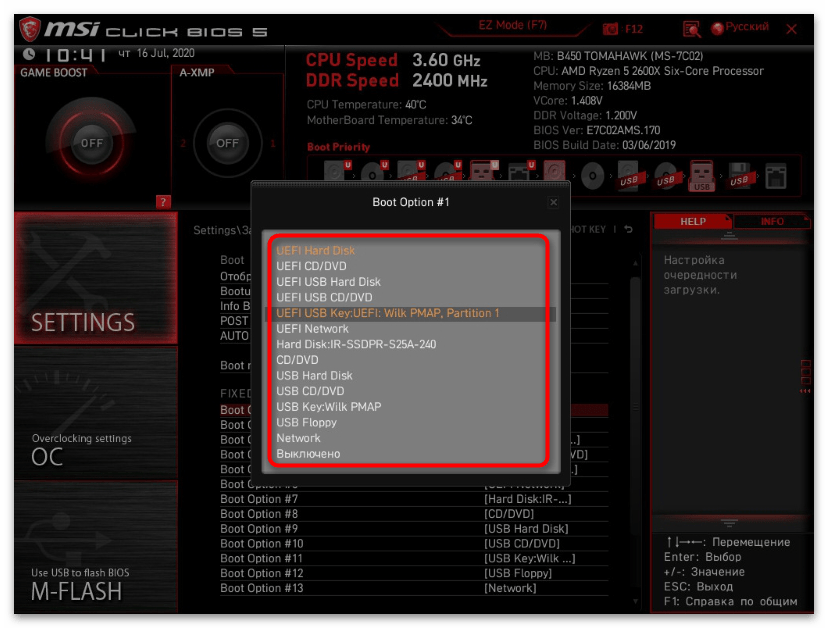
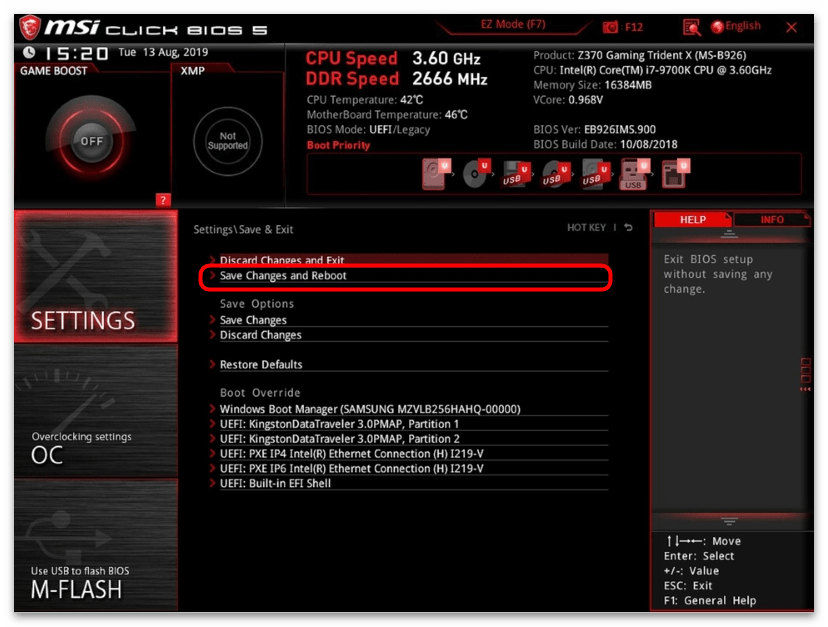
ASUS
Найпростіше процес зміни пріоритету відбувається на материнських платах ASUS. Функція «Boot Priority» знаходиться прямо в першій формі, як тільки завантажується інтерфейс UEFI.
- У списку завантажувальних пристроїв «Boot Priority» поміняйте пункти місцями на свій розсуд.
- Після натисніть кнопку «Save & Exit» . У нашому випадку вона знаходиться внизу екрану.
- У запиті на збереження підтвердьте намір змінити налаштування.

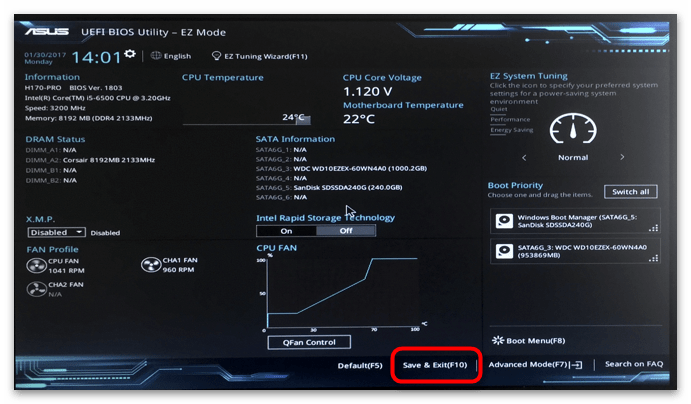
Інші графічні оболонки
В основному параметри пріоритету завантаження розташовуються в меню запуску. Так, наприклад, в модернізованому AMI від компанії Biostar список пристроїв, з яких ви можете запуститися, як зазвичай знаходиться на вкладці «Boot»
. Користувачеві ж залишається тільки поміняти значення
«Boot Option»
місцями, за аналогією з уже розглянутим текстовим аналогом.